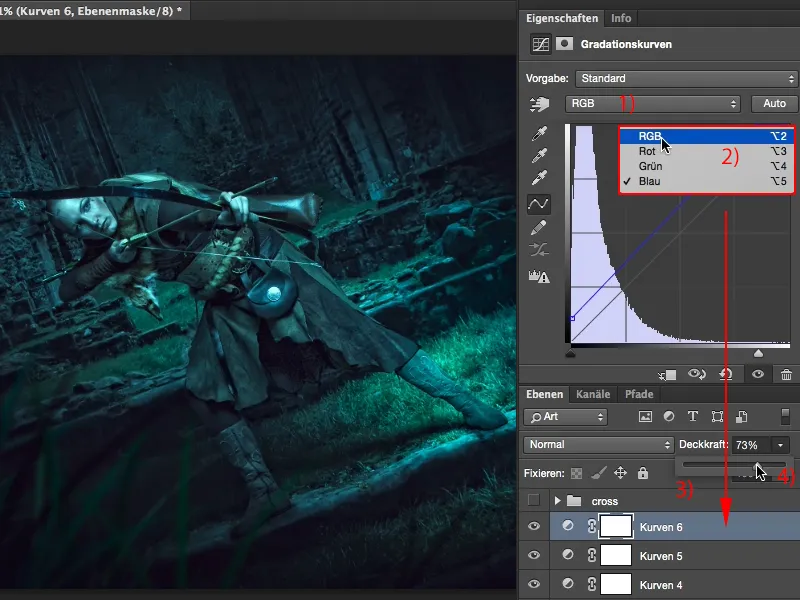In deze tutorial laat ik je zien hoe deze Cross-Look werkt. Je hebt hier heel diffuse kleuren in de schaduwen en ook in de highlights. Op de een of andere manier ziet alles er heel vreemd uit, maar aan de andere kant ook weer interessant..webp)
Zo ziet het beeld er voor uit: Dit is trouwens een fotomontage; ik heb gewoon deze burcht gepakt en deze Liverollenspeelster hier ingevoegd en vooraan nog wat gewerkt met de grasborstel om het wat dichter te krijgen.

Ja, en toen dacht ik: Dit ziet er behoorlijk cool uit, mooi verlicht hier in het gezicht, dat is zo'n mooie plek waar ze op deze stenen trede staat, dat bevalt me wel, en toen dacht ik: Wat kan ik hier nog meer proberen? En toen heb ik eens gekeken naar deze Cross-Looks. En hoe dit allemaal werkt, laat ik je nu zien.
Stap 1
Je gaat hier naar de achtergrondlaag (1) en dan pak je de Kromme (2). Ik sluit hier even het venster, zodat we wat meer ruimte hebben, en trek deze een beetje omlaag. Zo ziet het eruit. Standaard maak je hier lichter en donkerder door de curven naar bepaalde waarden te trekken. Je hebt hier het histogram als achtergrond en ziet dat het beeld voornamelijk bestaat uit schaduwen (3), er zijn heel weinig middentonen (4) en bijna geen hooglichten meer (5). Hooglichten hebben we alleen nog op de glanzende plekken op de tas, op de koker (6) hier achteraan en het gezicht. Verder is het beeld behoorlijk donker. Dit toont het histogram, dat mooi is geïntegreerd in de curven. Dat is nogal handig.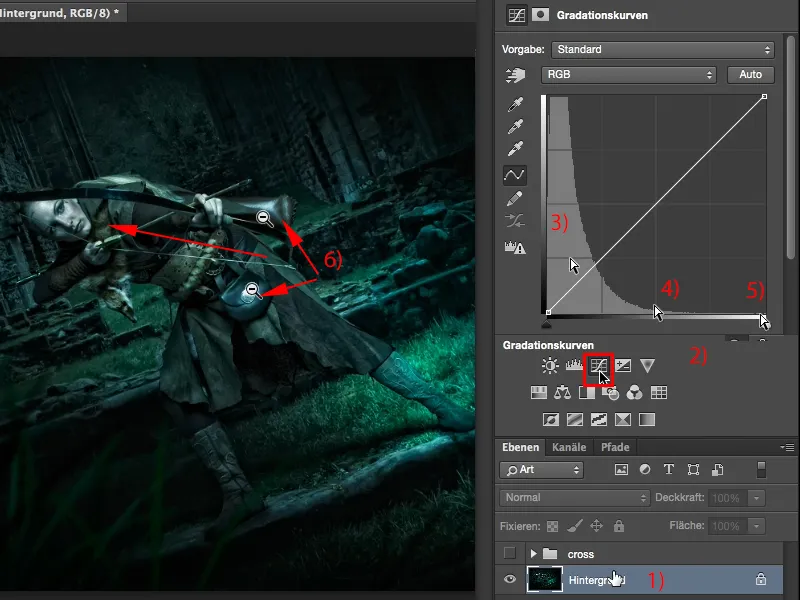
Stap 2
Ja, en standaard staat dit allemaal op RGB (1). En als je daarop klikt, zie je de afzonderlijke kleurkanalen: Rood, Groen, Blauw, samen RGB. Dat is nu gecontroleerd.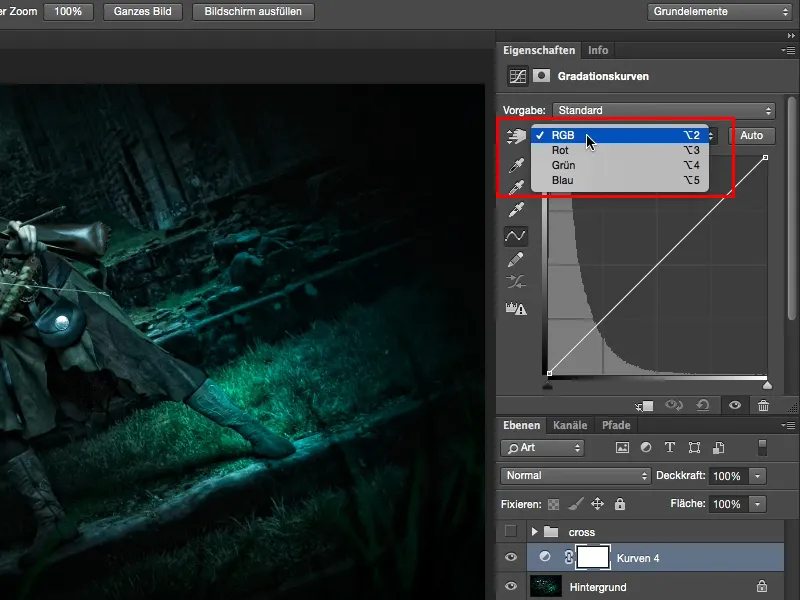
Stap 3
Laten we nu eerst naar het Rode-kanaal (1) gaan. Nu zie je het rode kleuraandeel van de afbeelding, dat is vrij laag, en als er iets gebeurt, gebeurt het hier in de schaduwen (2), elders gebeurt er niets meer. Je hebt nu ook een rode lijn (3), die het Rode-kanaal symboliseert. Dat is logisch, toch?
Vervolgens kun je deze twee handvatten pakken (4+5). Buig nooit in het midden, dat geeft de grappigste kleuren die je je maar kunt voorstellen, …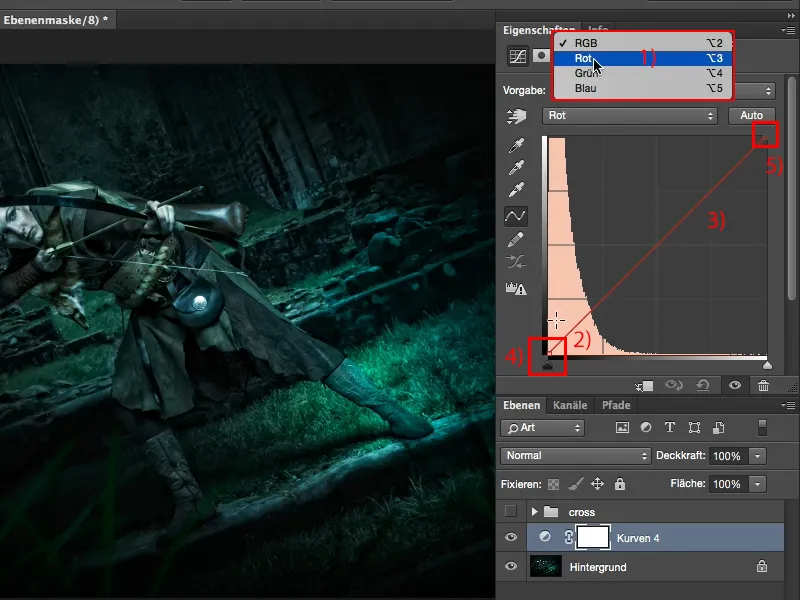
Stap 4
… en kijk wat er gebeurt als je dit omhoog trekt (1). Je schaduwen worden rood getint en opgelicht (2).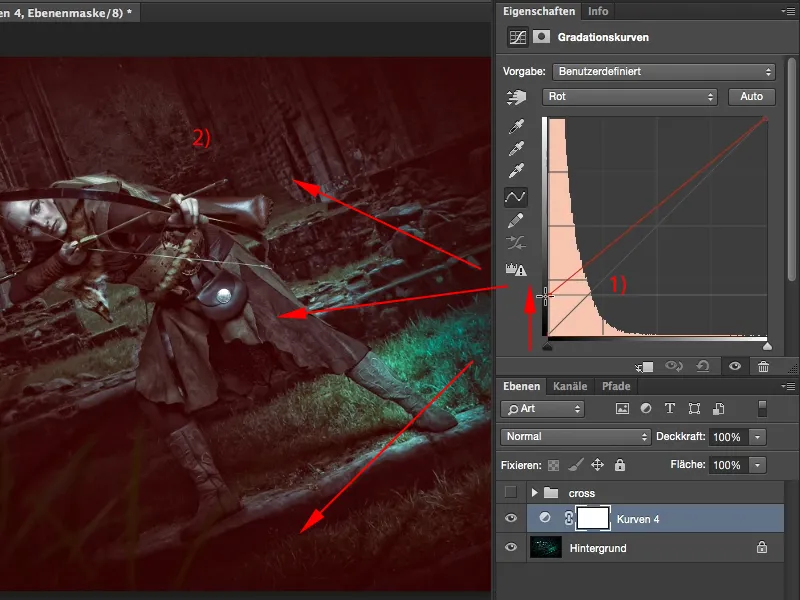
Stap 5
Natuurlijk, hoe hoger ik hier ga, hoe meer verzadigd, hoe lichter, hoe feller krijg ik het rood (1). Zo ziet het er niet zo mooi uit, dus een stukje terug (2), en dan kun je je schaduwen een vleugje Instagram-roodlook geven.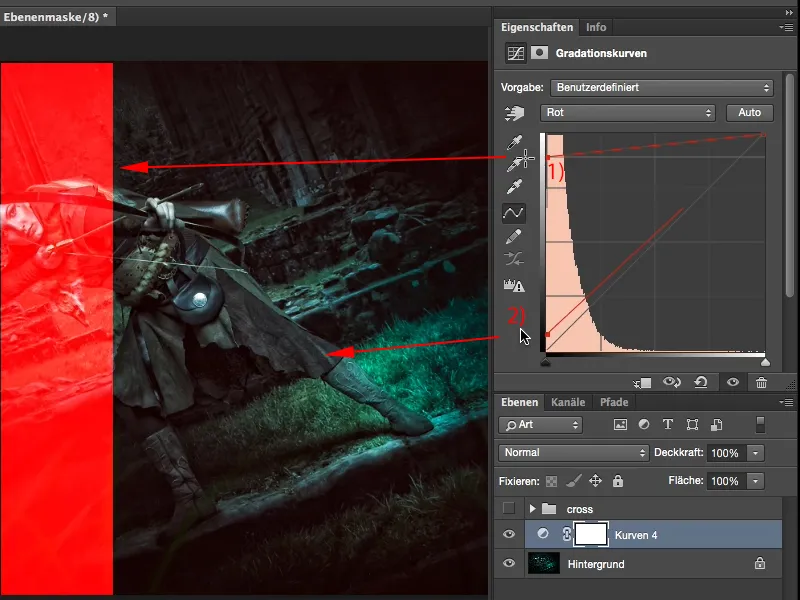
Alleen dat ziet er al supercool uit, vind ik.
Stap 6
In de schaduwen kan ik ook kijken wat er gebeurt als ik dit naar beneden trek. Aha, mijn highlights worden wat groenblauwachtig. Het ziet er behoorlijk mystiek uit, vind ik, dat ziet er heel goed uit bij de afbeelding.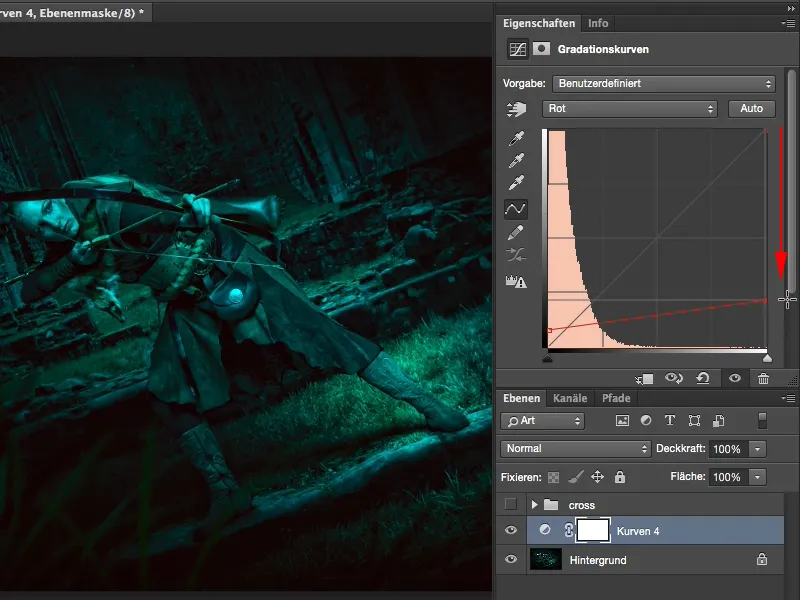
Stap 7
En als ik dit naar links trek, dan wordt eigenlijk alles op de afbeelding wat tekening heeft knalrood getint. Dat ziet er niet meer zo goed uit, …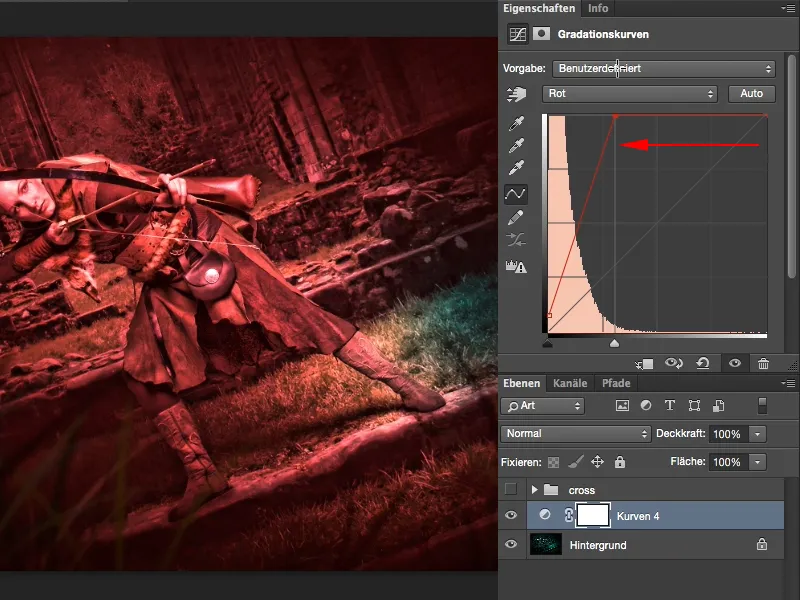
Stap 8
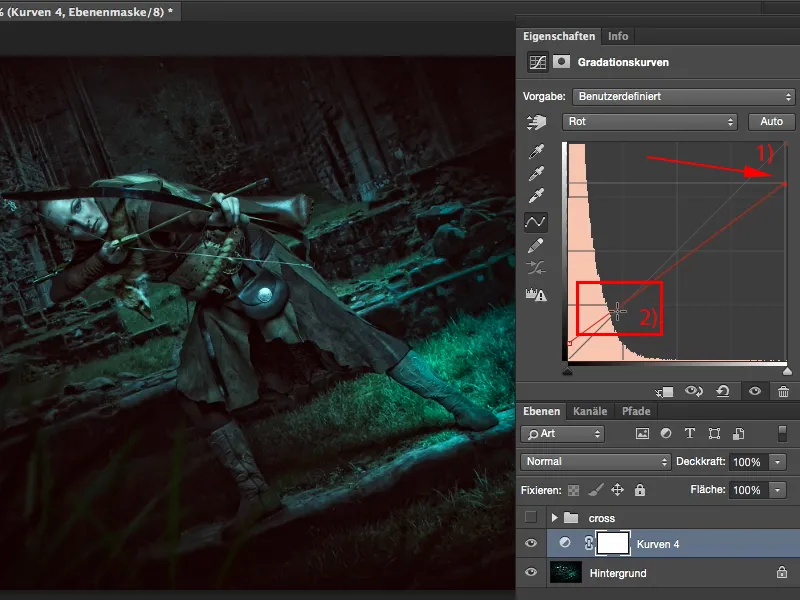
Stap 9
Maaar ik wil dit niet op een enkele Aanpassingslaag (2) hebben, want misschien maak ik drie, vier, vijf Krommes met verschillende kleurlooks, en ik wil flexibel zijn.
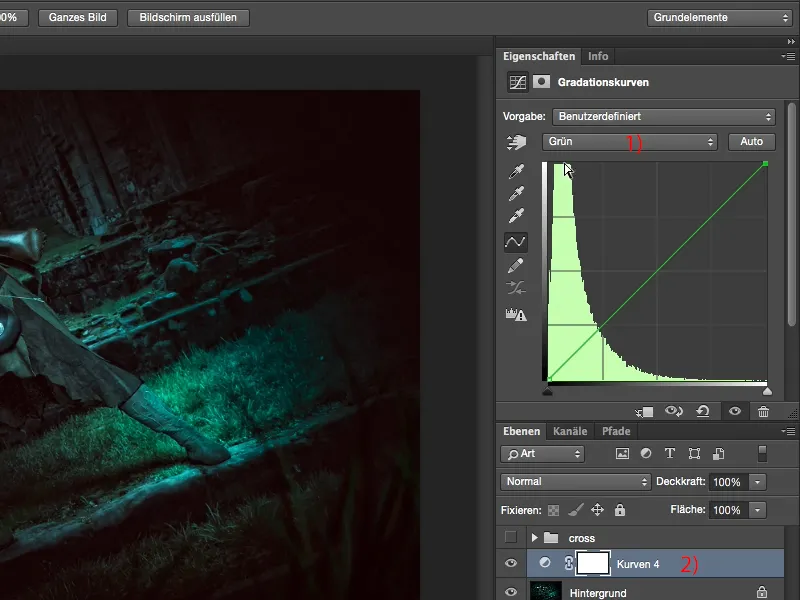
Stap 10
Dus wat doe je? Je gaat gewoon terug naar de Correcties (ik moet dat hier nu weer weergeven via Venster>Correcties; het palet was verborgen, anders is het in de video hierboven altijd een beetje te klein).
En dan maak ik een nieuwe Gradientcurve (1). Die wordt hieronder toegevoegd (2). Ik kan deze nu ook labelen als "Rood", "Groen", "Blauw", voor wie dat wil. Dan verberg ik dit weer, zodat we weer meer overzicht hebben, ...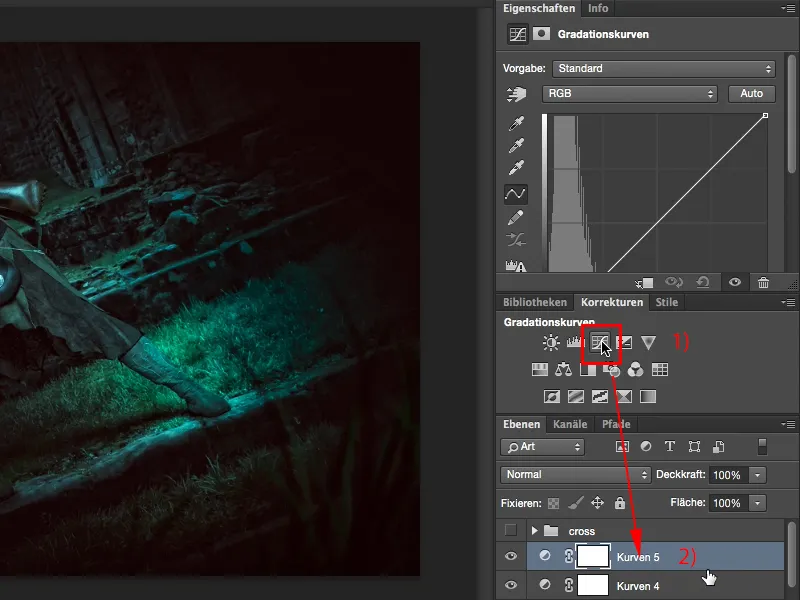
Stap 11
... en ga naar het volgende kanaal, naar het Groen-kanaal (1). Dat ziet er een beetje hetzelfde uit, de schaduwen zijn een beetje meer naar rechts verschoven (2), ik heb hier ook groen in de afbeelding, dus gaat het al een beetje meer naar het midden. En dan doe ik hetzelfde weer, ik trek hier omhoog, voeg groen toe aan de schaduwen. Het ziet er cool uit, maar voor mij is het in dit geval een beetje te veel, dus doe ik gewoon weer een klein vleugje (3). Dat is over het algemeen een principe waarbij je weinig verandert, maar toch zichtbaar in de afbeelding. Zo creëer je een look die opvalt, die memorabel is, die leuk is.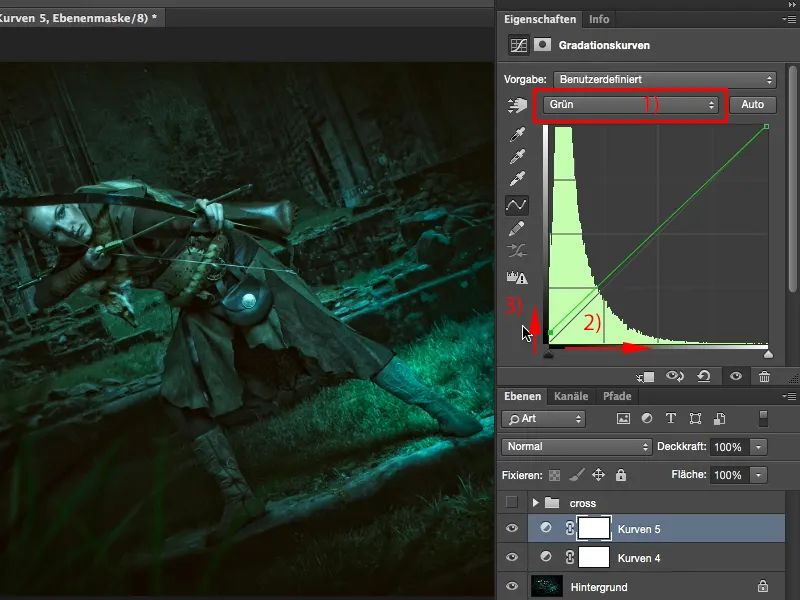
Als dat te overdreven zou zijn weergegeven, dan zou iedereen tegen je zeggen, ja, je hebt flink zitten knoeien in Photoshop, want dat ziet er gewoon niet goed uit.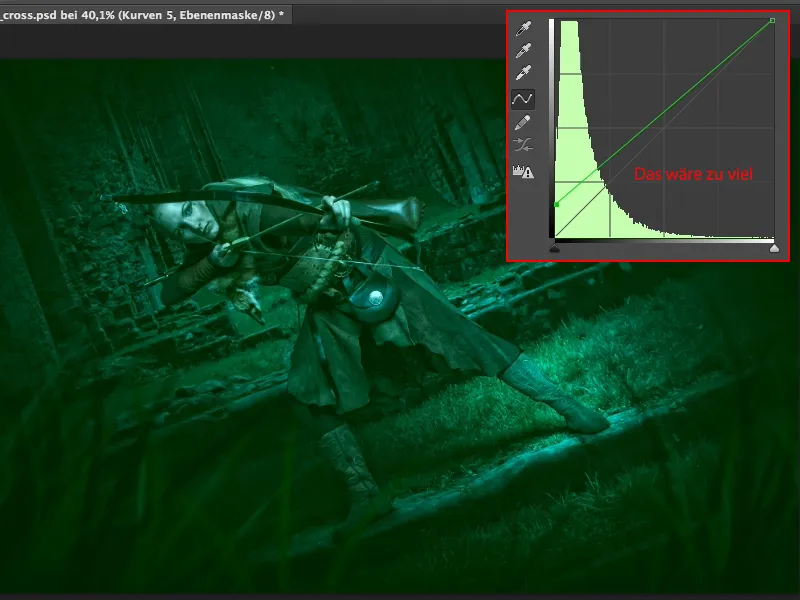
Stap 12
Dus hier slechts een vleugje (1), en dan kijken we weer wat er gebeurt met de hooglichten daar. Als ik ze donkerder maak, worden ze paars (2), dat ziet er ook heel cool uit, maar ik heb hier nog een blauwe vlek (3), en dat past me niet echt, ...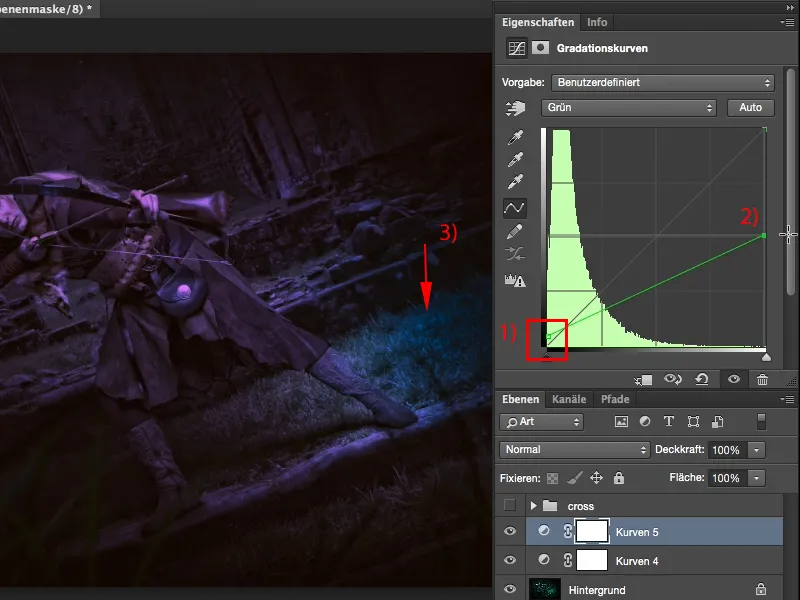
Stap 13
... dus verschuif ik de hooglichten een beetje naar die richting.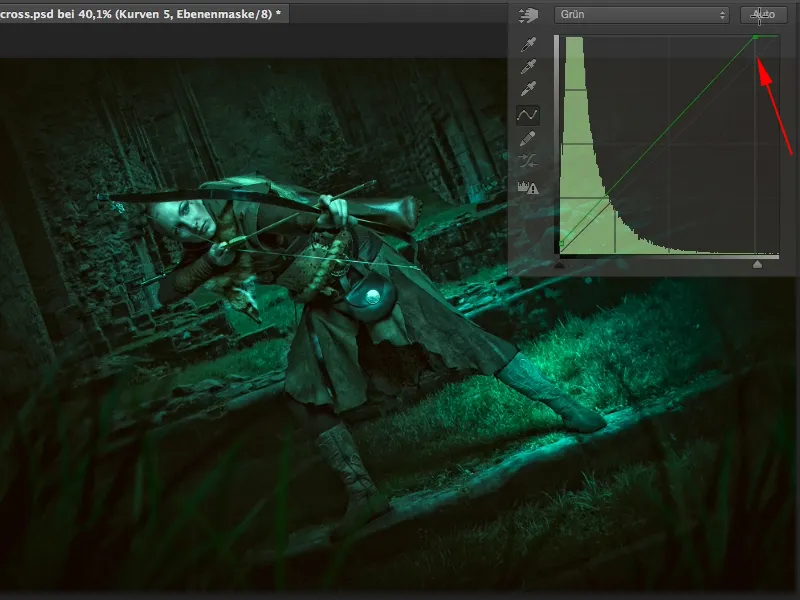
Stap 14
Dan toon ik hier weer mijn Correcties-veld, jullie hebben waarschijnlijk meer ruimte op jullie monitor, voor deze video-opname moet het altijd een beetje kleiner zijn. Dan ga ik hier weer naar mijn Gradientcurven (1), verberg het tabblad weer en dan kan ik spelen in het Blauw-kanaal. Dus RGB, Blauw (2), dan kijken we eens wat er in de afbeelding zit(3). Aha, ik krijg hier blauwe schaduwen (4), dat ziet er geweldig uit, vind ik.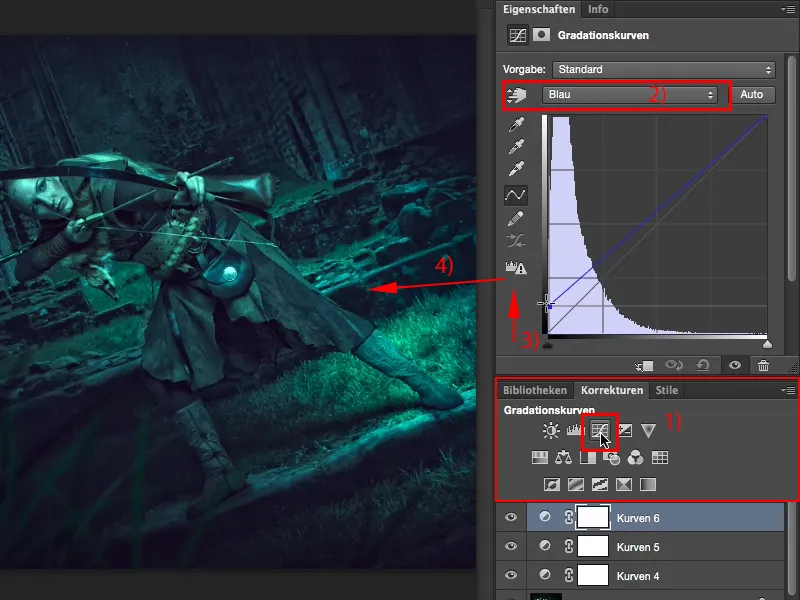
Stap 15
Als ik naar rechts trek, krijg ik groene schaduwen.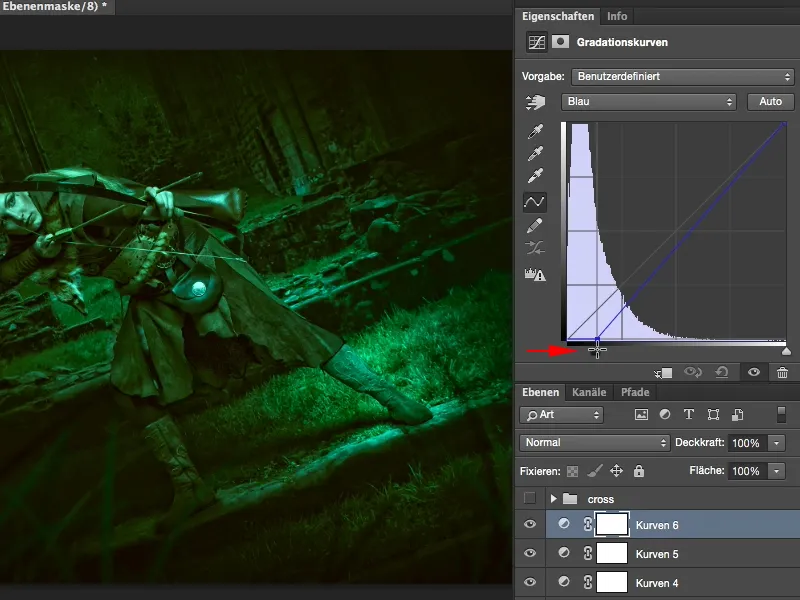
Nou, ook niet slecht, ...
Stap 16
... maar die blauwe (1), die bevalt me heel goed. Dan wordt alles zo mystiek, het is niet meer te achterhalen waar de kleur eigenlijk vandaan komt. Ja, bij de hooglichten kijk ik nu ook even, worden ze dus hier groener (2).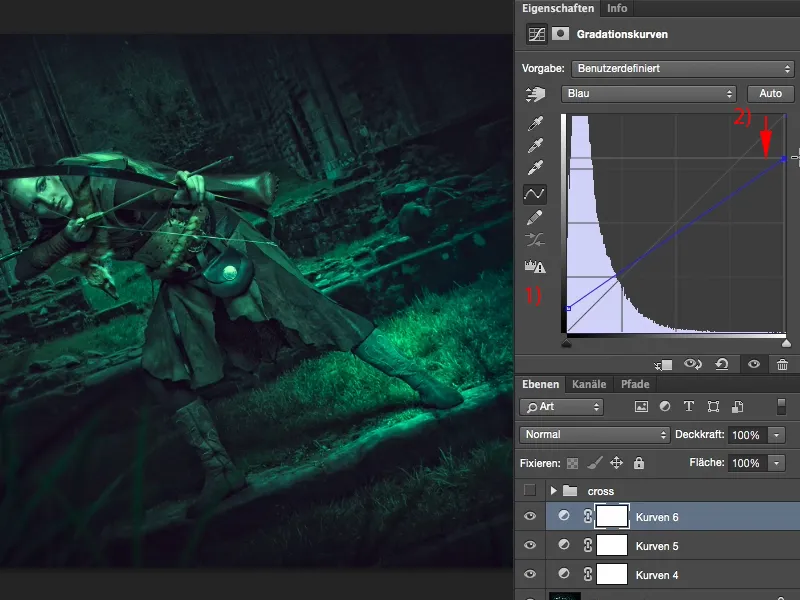
Stap 17
En dan worden ze nog een beetje blauwer (1). Dat is de laatste finishing touch die de foto nodig heeft, want nu heeft ze zo'n spookachtig bleek gezicht (2), dat past bij deze scène, het zou uit The Lord of the Rings kunnen zijn, althans zo had ik me het voorgesteld toen ik de foto maakte. Ja, en je ziet, het is heel eenvoudig met deze Cross-look.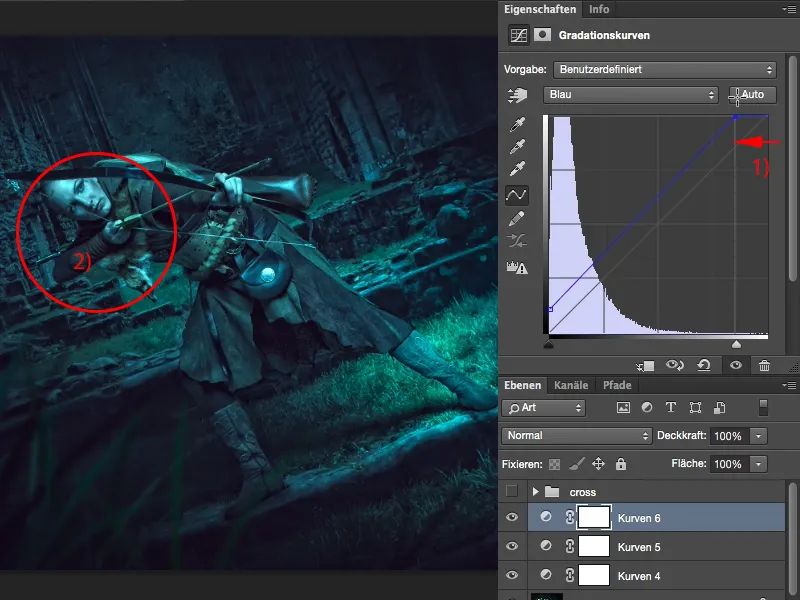
Alles wat je hoeft te doen is naar RGB te gaan (1) en de individuele kanalen te selecteren (2). Je kunt dit op één enkele Gradatiecurve doen, maar ik raad altijd aan: Maak verschillende Gradatiecurven (3), want nu ben je in staat om de individuele curven vrij door elkaar te mengen. Aan het begin is men vaak geneigd om een beetje te overdrijven, maar je hebt nu 100% dekking op elk niveau, en ik raad altijd aan: Breng het terug naar 70-80% (4). Dat doe ik vandaag nog steeds, want dan is het effect zo subtiel in de afbeelding ingebouwd, dat iedereen zal zeggen, ja, OK, je hebt iets met de kleuren gedaan, maar ik kan er niet helemaal achter komen. Dat is altijd mijn doel, ook een beetje de kijker in de war te brengen: Ja, dat is leuk, en zo is ook deze heel eenvoudige Cross-look leuk.